Udvarolunk a ZBrush oktatóanyagodhoz! Ebben az útmutatóban megismered a legfontosabb alapokat és munkafolyamatokat a ZBrushban, különös tekintettel a Subtools használatára. Lépésről lépésre megmutatom neked, hogyan hozz létre, szerkesztesz és maszkolsz Subtoolokat, valamint hogyan dolgozz Polygroupsokkal, hogy hatékonyabban végezd munkádat. Legyen az kezdő vagy tapasztalt felhasználó, ezek a tippek segítenek fejleszteni a ZBrushben való képességeidet.
Legfontosabb megállapítások
- A Subtoolok lehetővé teszik különböző objektumokkal való munkavégzést egy projekt keretében.
- A maszkolás technikái védenek bizonyos területeket a szerkesztés során.
- A Polygroupok segítenek összetett modellek szervezésében és kezelésében.
Lépésről lépésre útmutató
Bevezetés a Subtoolokba
Kezdd el a ZBrush programot elindítani és felfedezni a felhasználói felületet. Ahhoz, hogy elkezdhess, szükséged van egy minimális modellre subtool formájában. Itt láthatod a Subtool oldalt az Eszköz menüben. Kattints a "Subtool"-ra, hogy láthasd aktív modeljeid listáját.
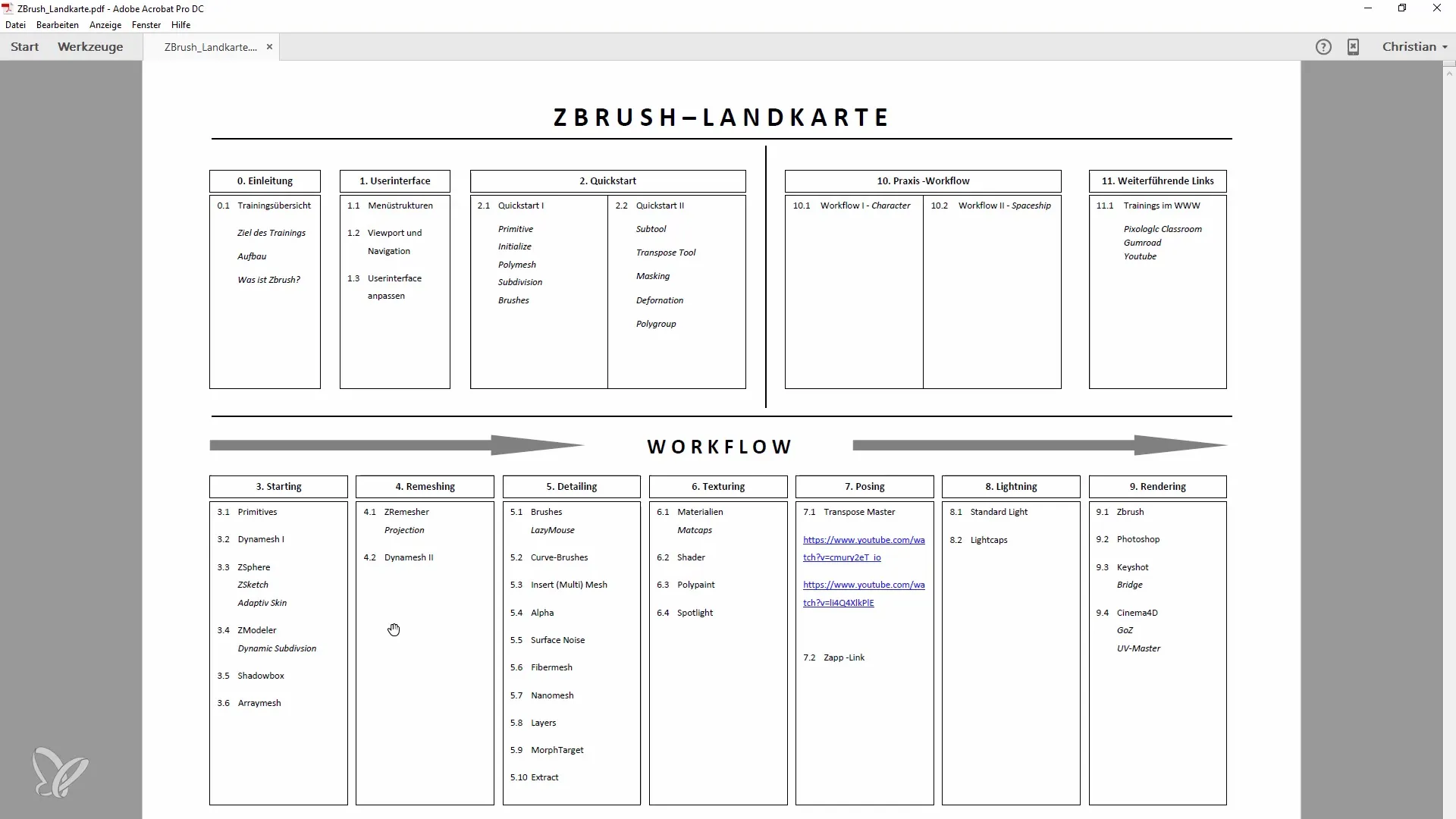
Új subtool hozzáadásához kattints az "Insert" gombra, majd válaszd ki az objektumot, amit hozzá akarsz adni. Az új kockát a 3D világ közepére adja hozzá, így mindig központi referenciapontként dolgozol.
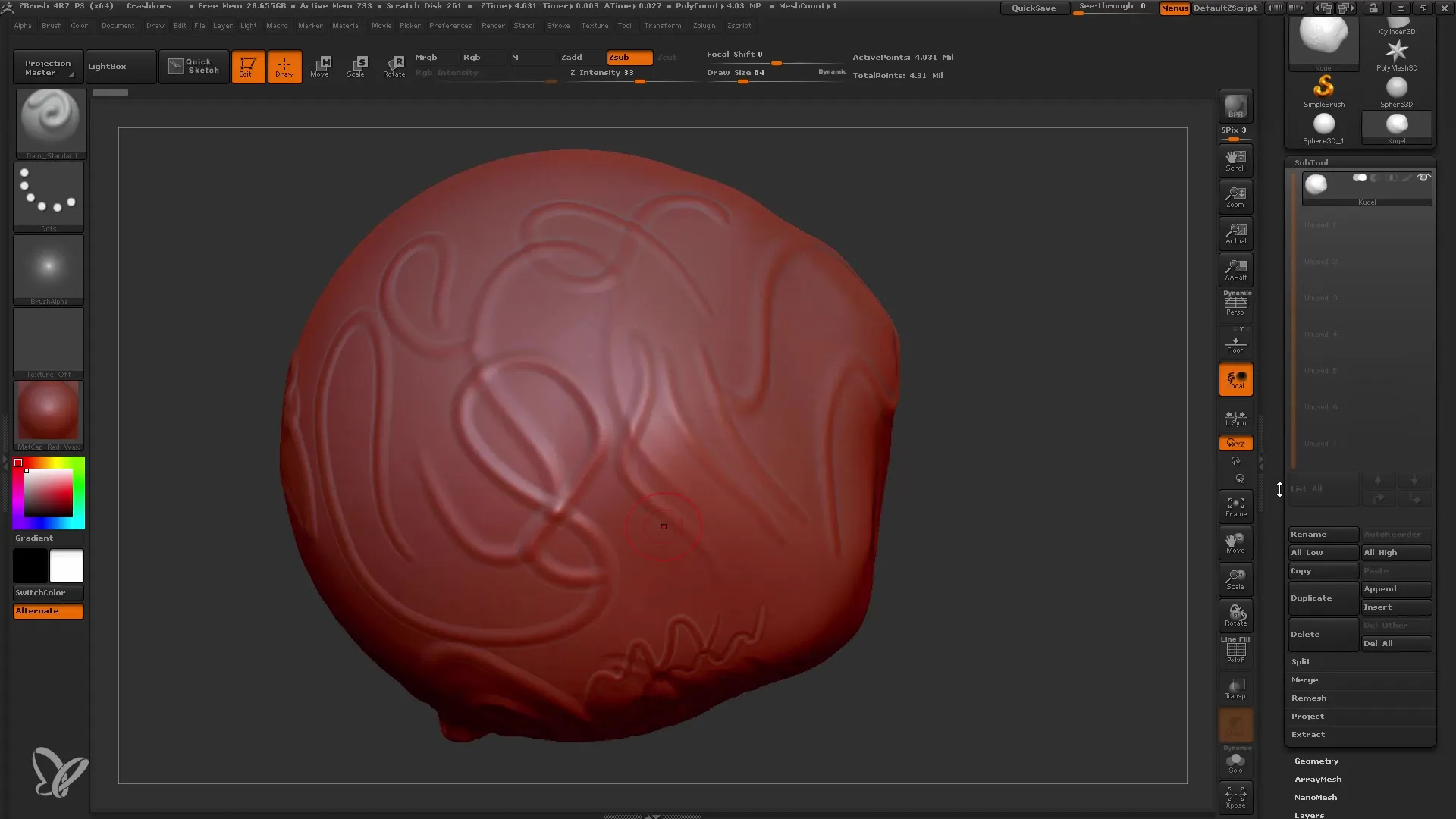
Subtoolok nevezése és rendezése
Amikor hozzáadtál egy új subtoolt, nevezd el. Ez segít átlátást tartani. Például nevezd el a kockádat "Kocka" néven.
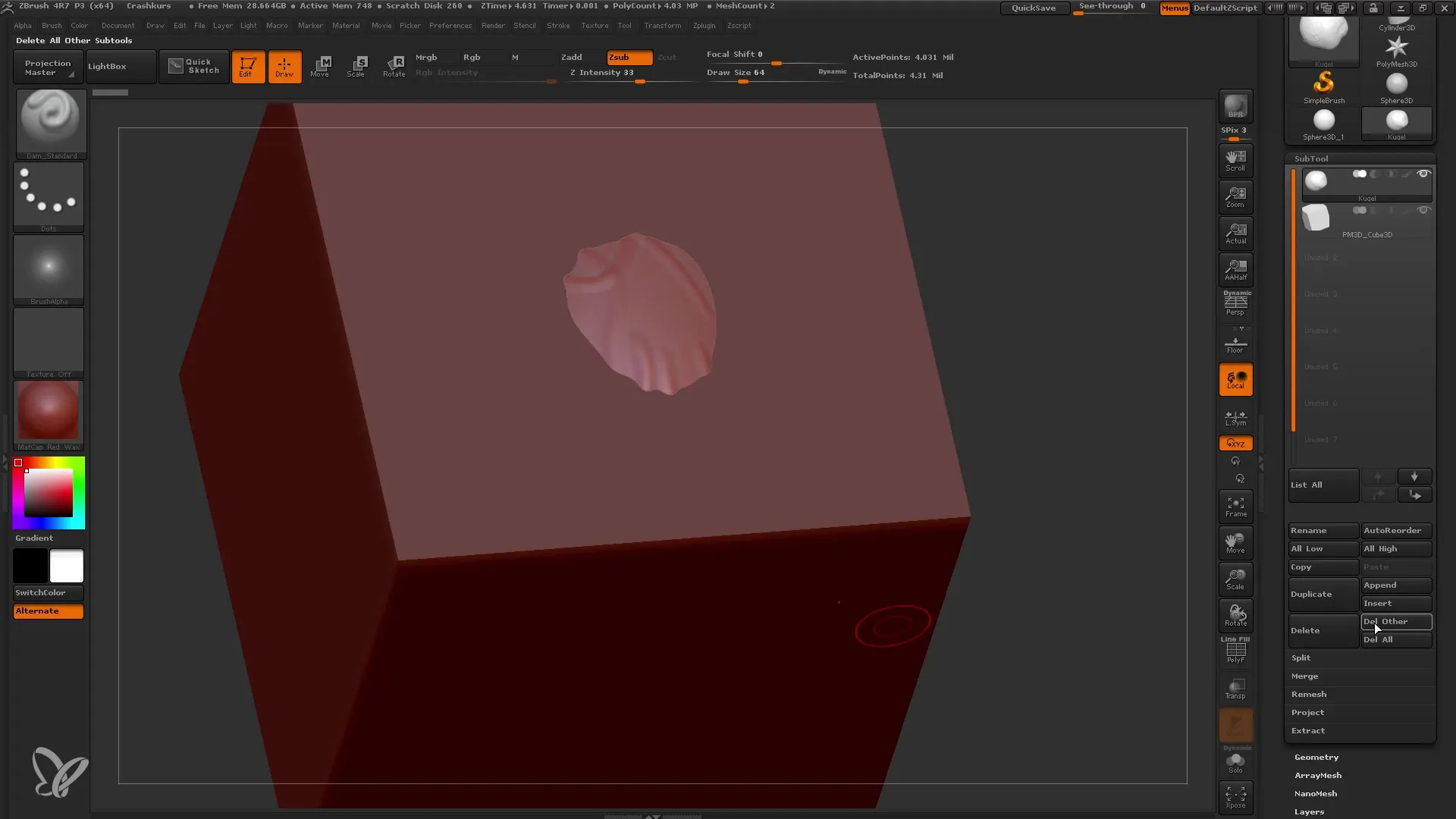
A subtoolok sorrendjének megváltoztatásához kattints a nyilakra a subtool neve mellett. Fontos megjegyezni, hogy a subtool sorrendje a ZBrushban nem úgy működik, mint Photoshopban; a láthatóság azon múlik, hogy az objektumok hol helyezkednek el a 3D térben.
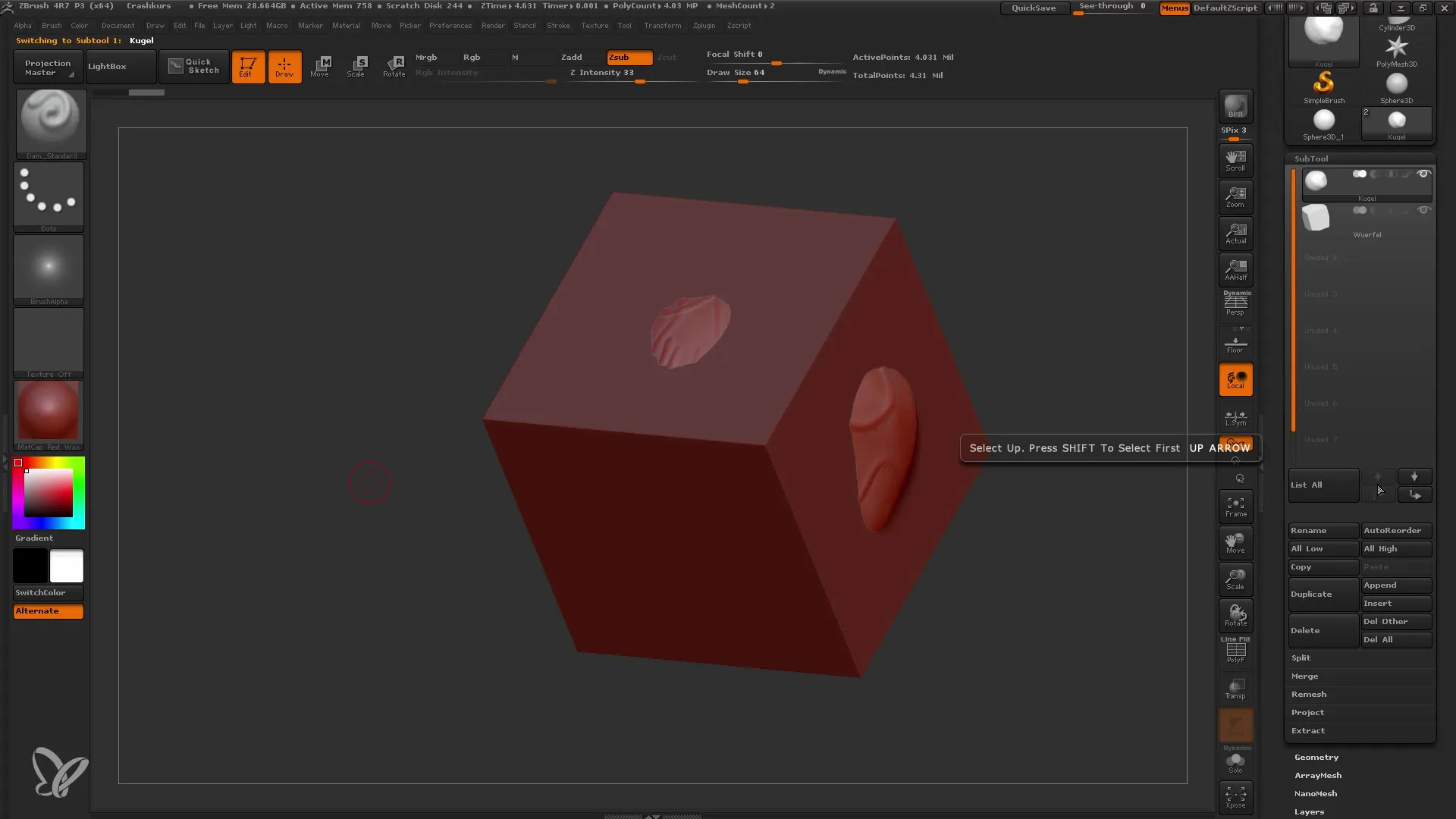
Subtoolok láthatóságának irányítása
Amikor egy subtoolon dolgozol, győződj meg róla, hogy csak az aktív. Kattints a subtoolra annak kiválasztásához. Ügyelj arra, hogy az egyéb subtoolok el legyenek rejtve, hogy elkerüld a felesleges zavarokat. Egy subtoolt elrejthetsz úgy, hogy a szem ikonra kattintasz.
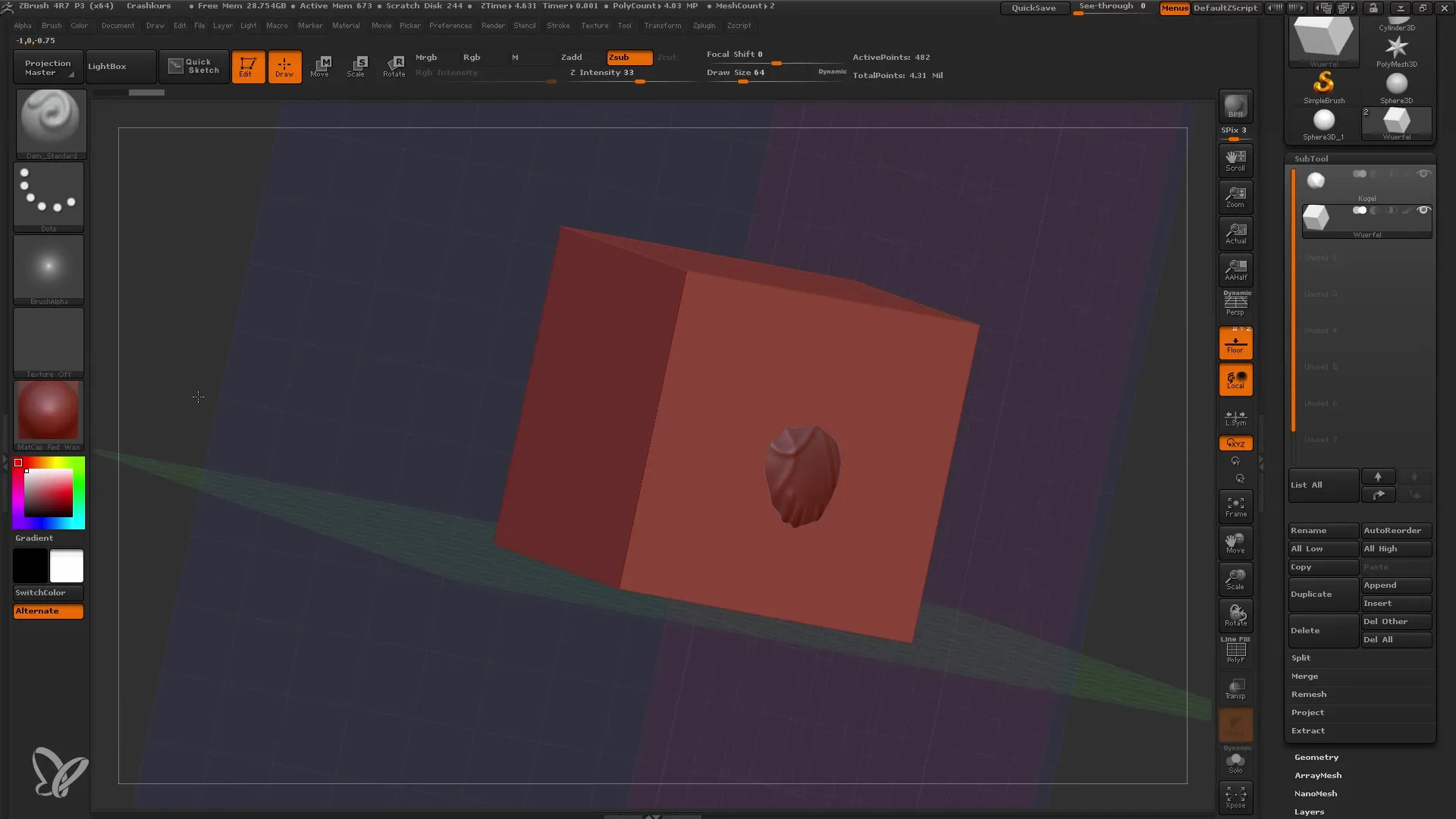
Ha a transzparenciát be szeretnéd kapcsolni ahhoz, hogy átláss más tárgyakon, válaszd ki azt a subtoolt, amelyiken dolgozni szeretnél, és állítsd be a transzparencia módot.

A Transpose-Tool használata
A subtool pozíciójának vagy méretének megváltoztatásához szükséged lesz a Transpose-Toolra. Aktiváld a Transpose-Toolt a felső menüben. Ezzel a eszközzel a subtool-dal emelheted, mozgathatod és átméretezheted.
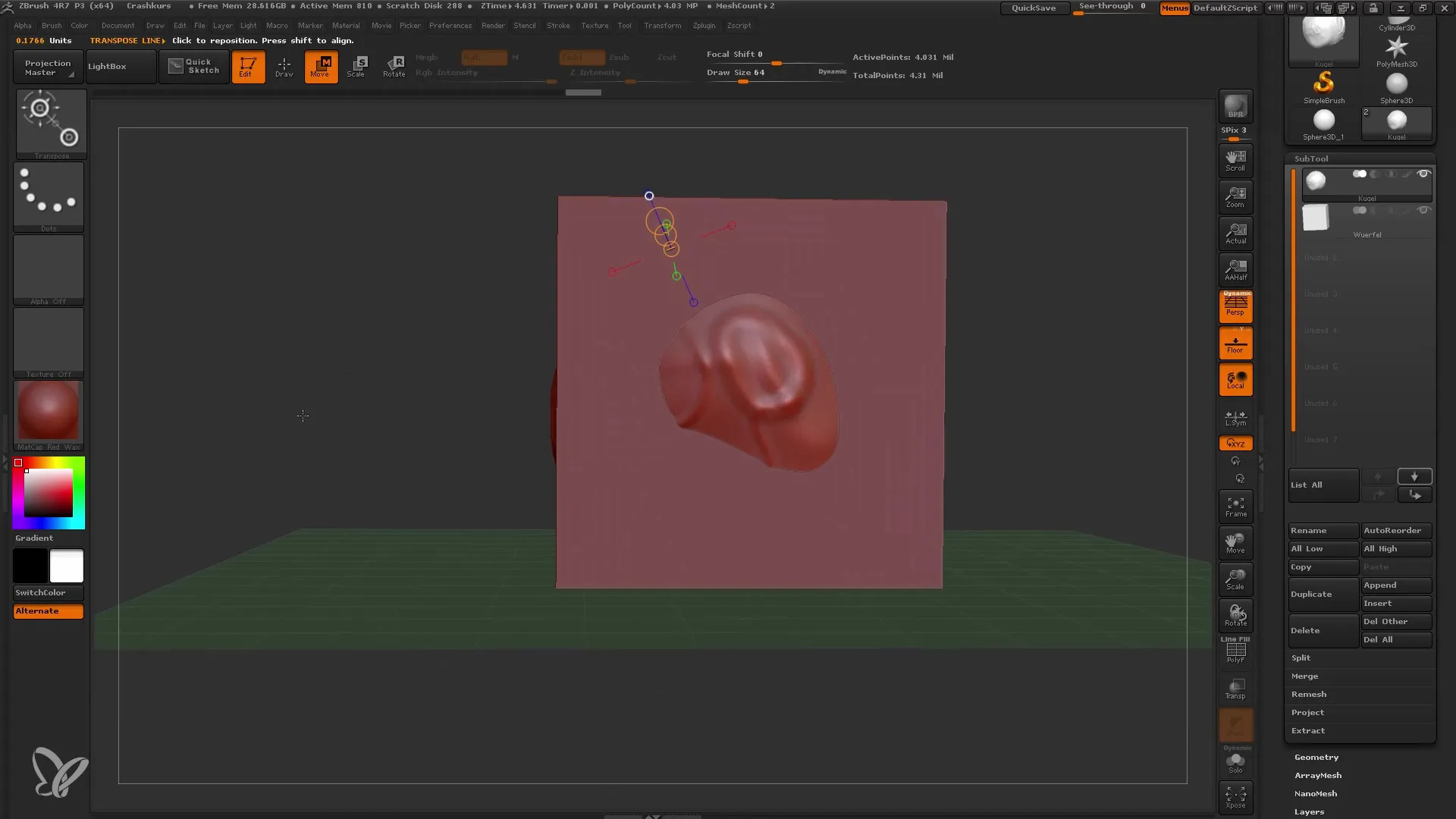
A kockát mozgatni kattints és húzd a Transpose-Tool segítségével. Tartsd lenyomva a Shift billentyűt az egyenes vonal húzásához. Ez biztosítja, hogy az objektum egy egyenes vonal mentén mozogjon.
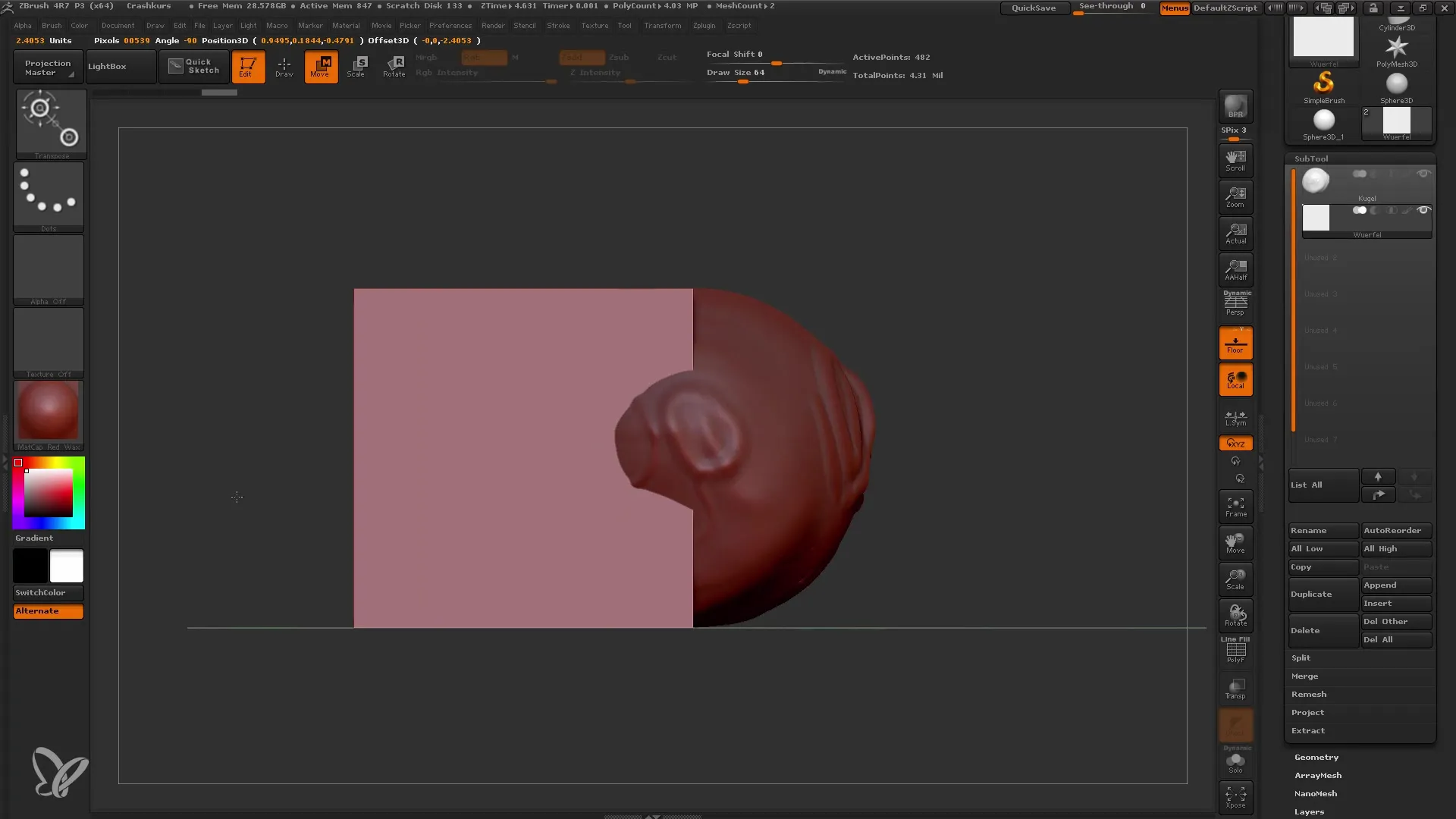
A subtool méretének megváltoztatásához húzhatod a Transpose-Tool éleit. Tartsd lenyomva a Shift billentyűt egyenletes nagyságú méretezés érdekében az összes dimenzióban.
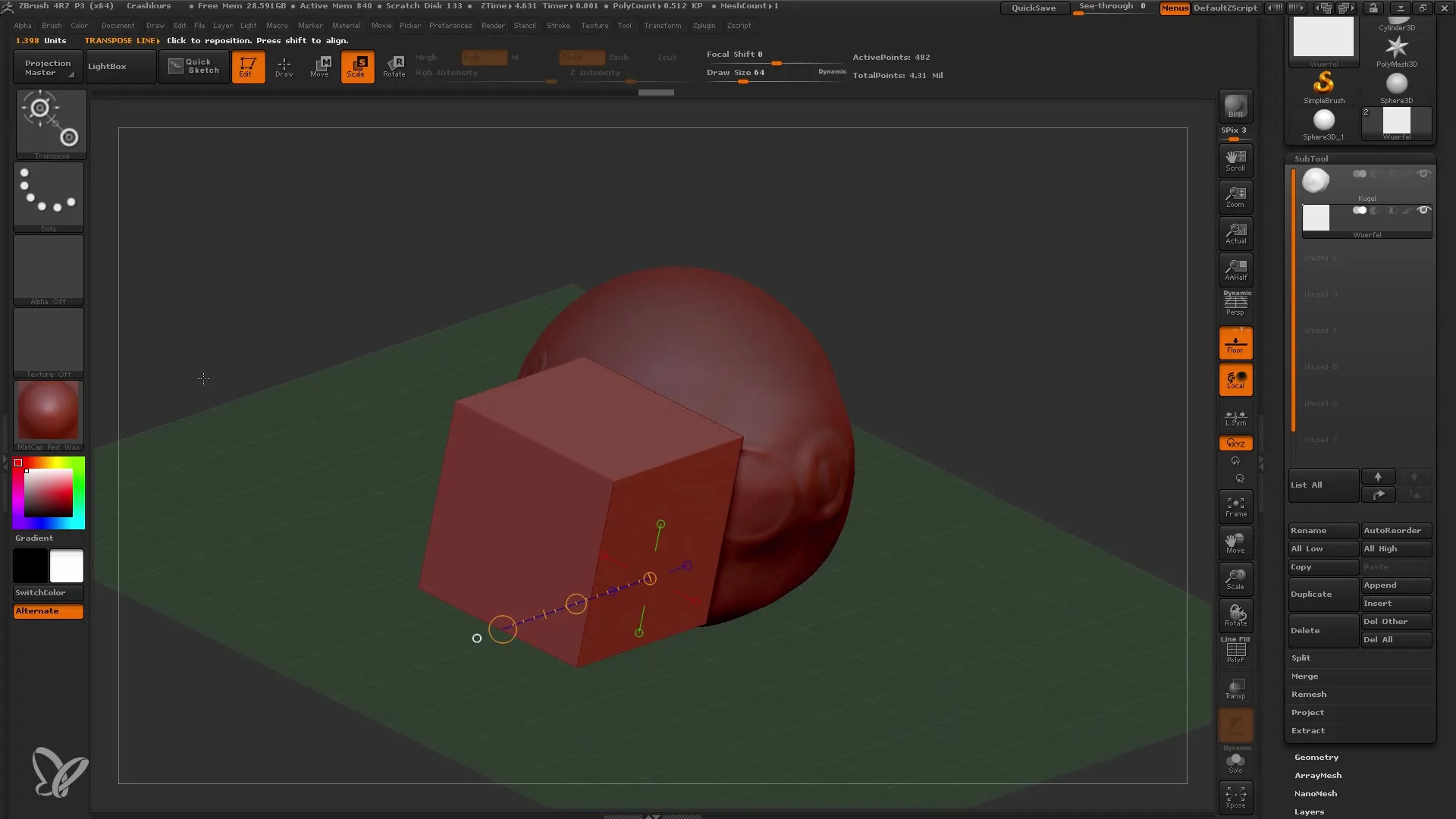
Maskolás technikák
A maszkolás egy fontos eszköz a ZBrushban, hogy védje a modelled területeit. Hozz létre egy maszkot, tartsd lenyomva a Ctrl billentyűt és ecsettel fesd be azokat a területeket, amiket maszkolni szeretnél.

Ha megfordítani szeretnéd a maszkot, ismét nyomd le a vezérlőbillentyűt, majd kattints a maszkolt területen kívül. Ez a maszkot invertálja, és lehetővé teszi, hogy a nem maszkolt területen dolgozz.
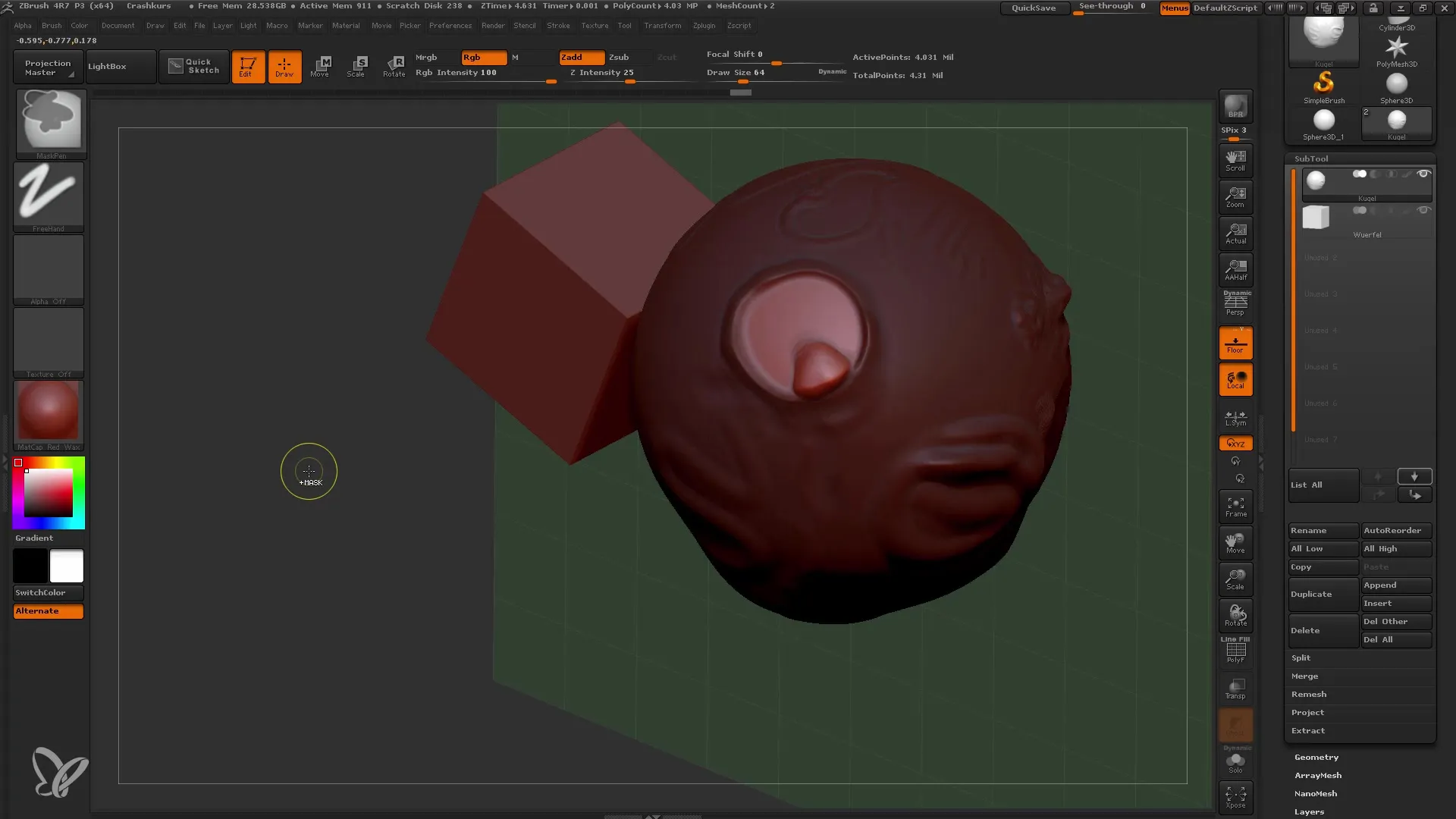
A maszk törléséhez ismét tartsd lenyomva a vezérlőbillentyűt, majd húzd végig az egész modellen. Ez eltávolítja a maszkot.

Polygroupok használata
A Polygroupok egy praktikus módja annak, hogy a modellek különböző területeit szervezd. Polygroupok létrehozásához maszkozd az kívánt területet, majd kattints a "Csoportosított maszk" gombra. Ez a poligonokat egy polygroupba fogja össze.
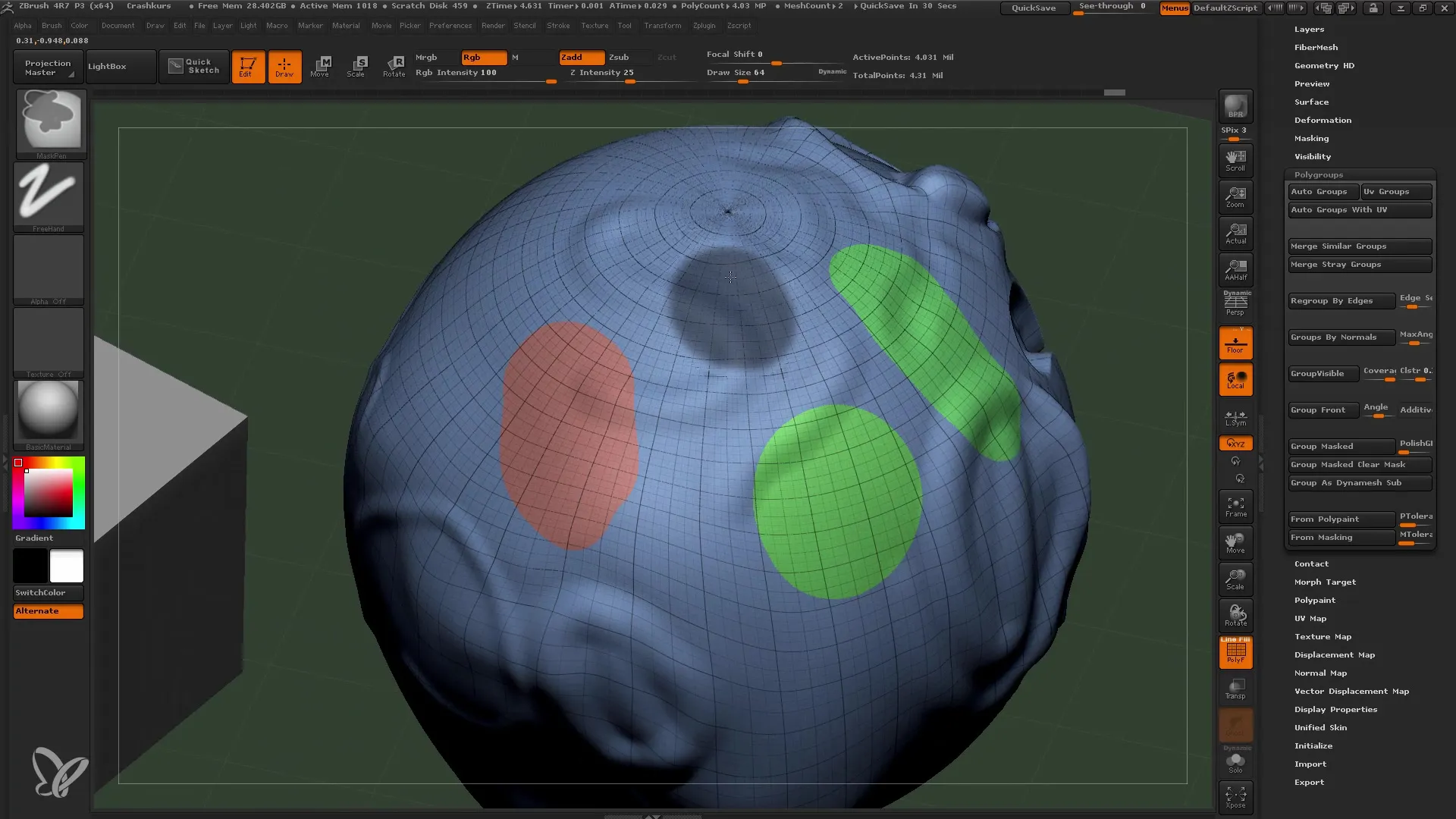
A teljes modellt kiválaszthatod a „Shift + Ctrl” lenyomásával és a polygroup kiválasztásával. Így könnyebben dolgozhatsz a modell bizonyos részein anélkül, hogy befolyásolnád a más területeket.
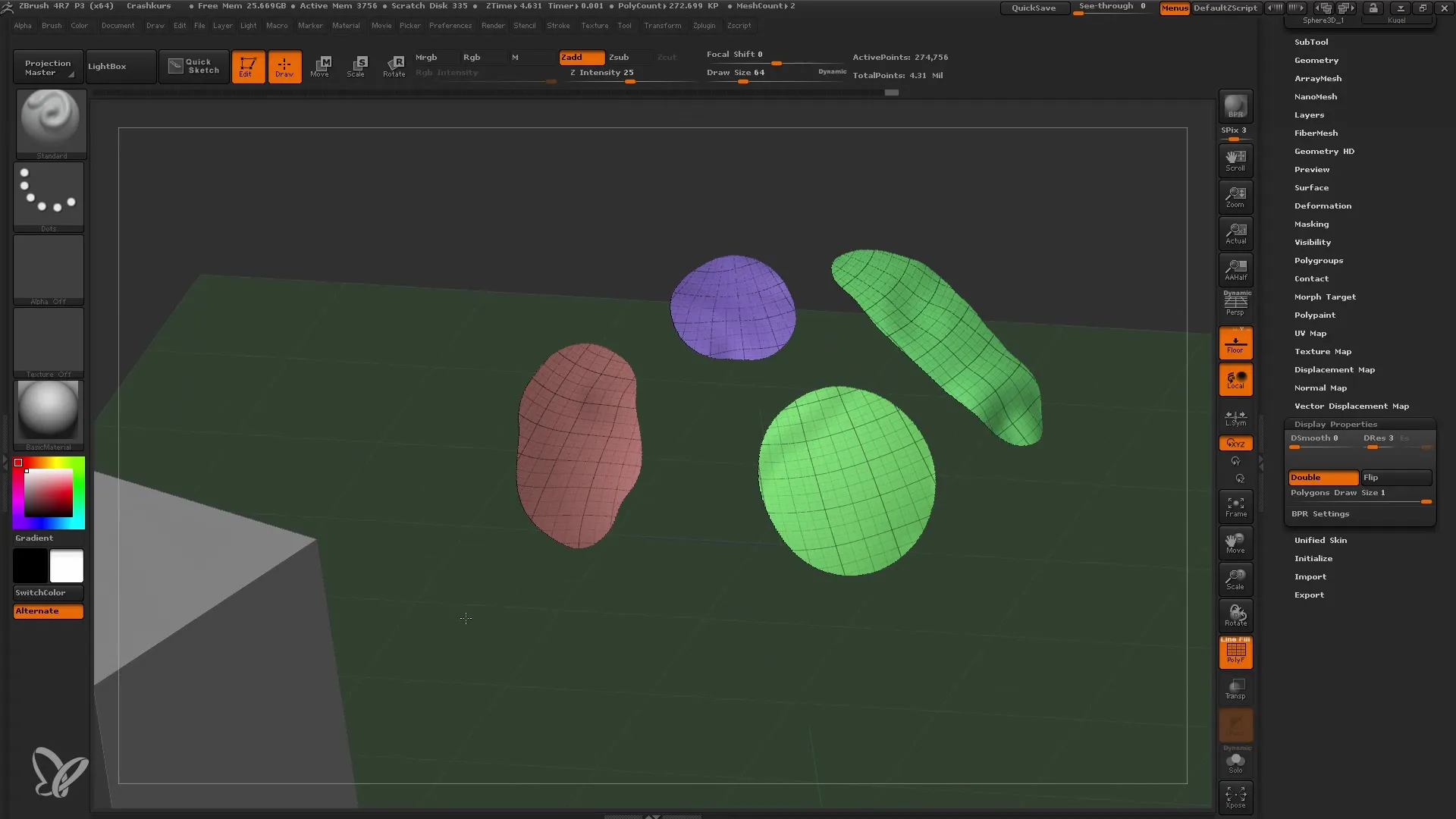
Ha több polygroupod van, szükség esetén gyorsan aktiválhatod vagy deaktiválhatod őket. Ez megkönnyíti a bonyolult formák és modellek szerkesztését.
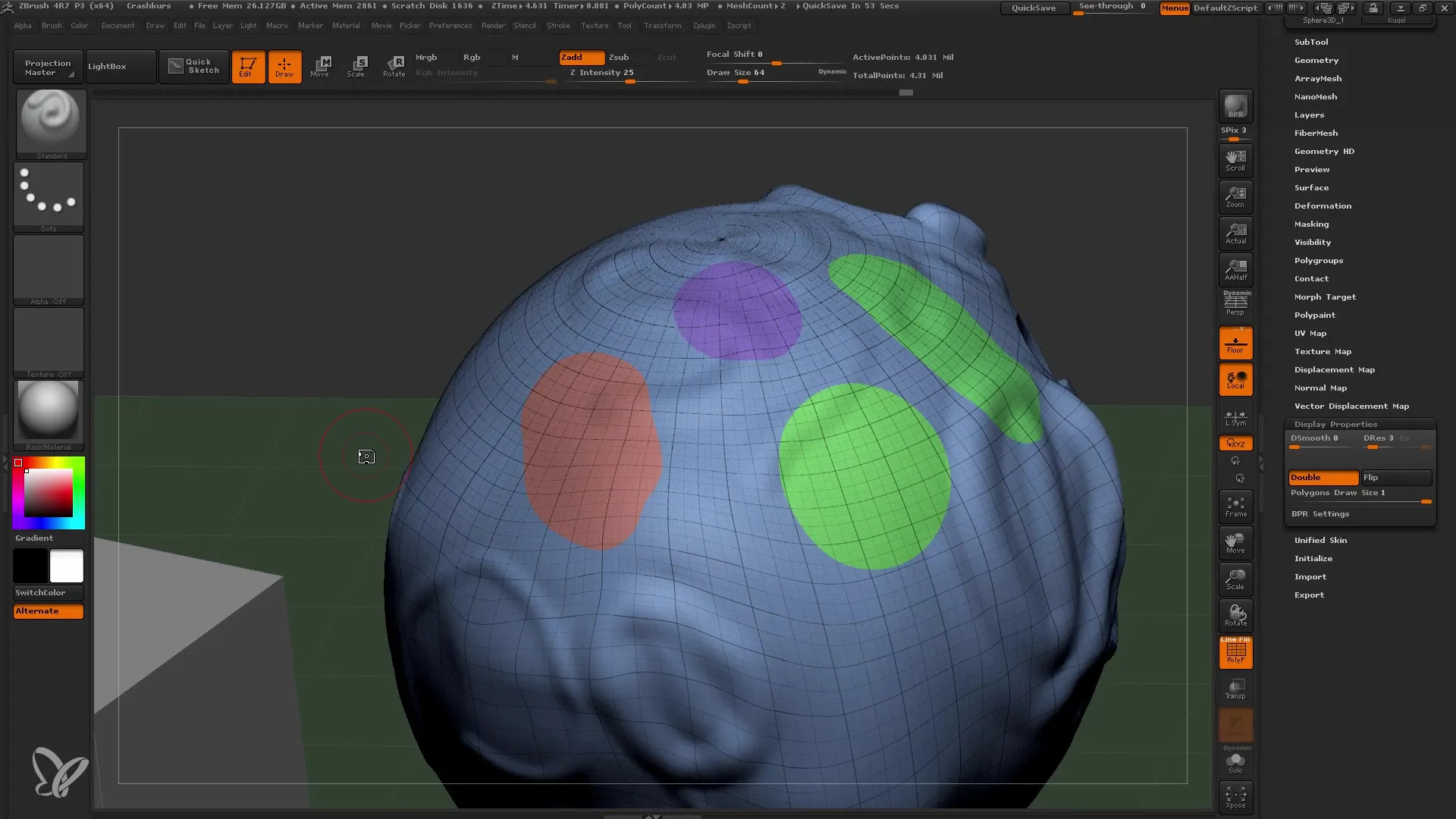
Összefoglaló
Ebben az útmutatóban megtanultad, hogyan kezeld és szerkeszd hatékonyan a Subtoolokat a ZBrush-ban. Fontos fogalmakat tanultál, mint a maszkolás és a polygroupok, amelyek jelentősen javíthatják a munkafolyamatodat. Ezek az alapok képezik a ZBrush-ban végzett összetettebb munkák alapjait.
Gyakran Ismételt Kérdések
Miként hozhatok létre egy új Subtool-t?Kattints az "Beszúrás" gombra a Subtool részen, majd válaszd ki a kívánt objektumot.
Hogyan nevezhetek át egy Subtool-t?Válaszd ki a Subtool-t, majd kattints a névre a nevének megváltoztatásához.
Mi történik a maszkolt területekkel?A maszkolt területek védettek a szerkesztés folyamán, és nem szerkeszthetők.
Hogyan használhatók a Polygroupok a ZBrush-ban?Maszkold a modell területeit és használd a "Csoportosított maszk" funkciót a polygroupba való elhelyezéshez.
Hogyan változtathatom meg egy Subtool láthatóságát?Kattints a Subtool melletti szem ikonra annak elrejtéséhez vagy megjelenítéséhez.


